电脑显示错误的自动修复方法(解决电脑显示错误,让您的电脑恢复正常运行)
在使用电脑时,我们经常会遇到各种显示错误,比如蓝屏、无法显示图像、显示器闪烁等问题。这些问题可能会导致我们无法正常使用电脑,甚至会造成数据丢失等损失。然而,我们可以通过电脑的自动修复功能来解决这些问题,本文将介绍一些常见的自动修复方法,帮助您轻松解决电脑显示错误。

重启电脑解决显示错误
重启电脑是最常见的解决显示错误的方法之一。当电脑出现显示错误时,可以尝试直接点击“开始”菜单,选择“重新启动”,等待电脑自动重启。重启后,电脑的系统会重新加载,很多显示错误可能就能够得到修复。
更新显卡驱动程序
显卡驱动程序是控制显示器正常工作的关键。如果您的电脑出现显示错误,可以尝试更新显卡驱动程序。打开“设备管理器”,找到“显示适配器”,右键点击您的显卡,并选择“更新驱动程序”。系统会自动搜索最新的驱动程序,并进行更新。

修复系统文件
有时,电脑显示错误可能是由于系统文件损坏引起的。在这种情况下,可以使用系统自带的文件修复工具来修复问题。打开命令提示符,输入“sfc/scannow”命令,并按下回车键。系统将会自动扫描并修复损坏的系统文件,从而解决显示错误。
检查硬件连接
有时,电脑显示错误可能是由于硬件连接问题引起的。您可以检查电脑与显示器之间的连接是否正常,包括检查电源线、VGA线或HDMI线等是否插紧。如果发现有松动或断开的连接,重新插紧即可解决问题。
运行病毒扫描
电脑中的病毒可能会干扰显示器的正常工作,导致显示错误。为了解决这个问题,您可以运行杀毒软件进行全盘扫描,清除系统中的病毒。
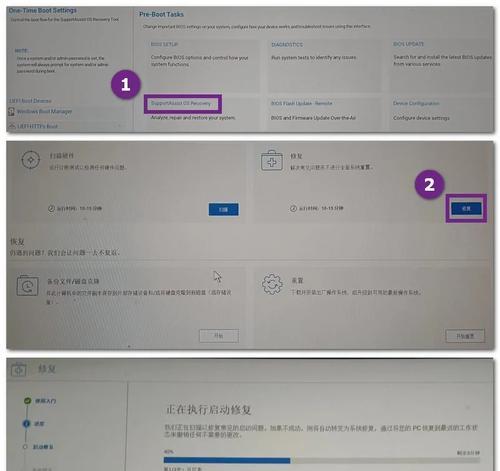
降低分辨率
有时候,电脑显示错误可能是由于分辨率设置不当引起的。您可以尝试降低屏幕分辨率,看看是否能够解决问题。打开“显示设置”,找到“分辨率”选项,并选择适合您的显示器的分辨率。
安全模式修复
当电脑出现显示错误无法进入系统时,可以尝试进入安全模式进行修复。重启电脑后,按下F8键进入启动选项界面,选择“安全模式”。进入安全模式后,您可以尝试之前的修复方法,解决显示错误。
检查电源供应
电脑显示错误可能是由于电源供应问题引起的。您可以检查电源线是否插紧,以及电源是否正常工作。如果发现电源故障,及时更换或维修电源供应。
恢复系统到之前的状态
如果您在安装新软件或更新系统后出现了显示错误,可以尝试将系统恢复到之前的状态。打开“控制面板”,选择“系统和安全”,进入“系统”,找到“系统保护”,点击“系统还原”,按照指示进行操作即可。
使用系统恢复盘
如果您的电脑遭受了病毒攻击或系统文件严重损坏,导致显示错误无法解决,可以使用系统恢复盘进行修复。将系统恢复盘插入光驱,并按照屏幕上的指示进行操作,恢复系统到初始状态。
清理内存和硬盘
电脑中的大量垃圾文件和临时文件可能会导致显示错误。您可以使用磁盘清理工具或第三方清理软件清理内存和硬盘,释放空间,从而解决问题。
检查显示器设置
有时,电脑显示错误可能是由于显示器设置问题引起的。您可以检查显示器的亮度、对比度、色彩等设置是否正常,尝试调整这些设置来解决问题。
升级操作系统
如果您的电脑使用的是过时的操作系统版本,可能会导致显示错误。在这种情况下,可以考虑升级操作系统到最新版本,以获得更好的兼容性和稳定性。
联系专业维修人员
如果您尝试了以上方法仍无法解决电脑显示错误,建议联系专业的电脑维修人员。他们具有丰富的经验和专业知识,可以帮助您准确定位问题并进行修复。
本文介绍了一些常见的自动修复方法,帮助您解决电脑显示错误。无论是通过重启电脑、更新驱动程序,还是运行病毒扫描、降低分辨率,都可以帮助您轻松解决电脑显示问题。如果以上方法无效,建议联系专业维修人员,以确保问题得到正确解决。最重要的是,定期维护您的电脑,保持系统的稳定性和安全性。
- 电脑显示帐号或密码错误的解决方法(忘记密码或遇到账号问题?别慌,教你如何解决!)
- 苹果Ghost系统安装教程
- 电脑打开出现网页服务错误解决方法(解决电脑打开时出现的网页服务错误的有效措施)
- 电脑显示错误的自动修复方法(解决电脑显示错误,让您的电脑恢复正常运行)
- 电脑蓝屏(驱动错误导致的电脑蓝屏,如何解决?)
- 解决电脑PDF载入错误的方法与技巧(克服电脑无法正确打开PDF文件的困扰)
- 电脑重装后网页错误排除指南(解决电脑重装后出现的网页错误问题)
- 如何处理iPhone触摸屏失灵乱跳问题(解决方法及关键操作流程,帮助您修复iPhone触摸屏问题)
- 双屏笔记本电脑品牌大揭秘(探索市场上主要双屏笔记本电脑品牌及其特色)
- 电脑蓝屏错误重启的原因及解决办法(探究电脑蓝屏错误的根源和有效的解决方法)
- 解决电脑更新错误的方法(如何应对电脑更新错误,保持系统正常运行)
- 电脑电池状态显示错误(电池状态显示错误的原因及修复方法)
- 电脑密码错误的原因与解决方法(保护个人隐私安全,学会正确设置电脑密码)
- 解决电脑热点手机显示密码错误的问题(排除网络连接问题,修复密码输入错误的情况)
- 如何破解XP用户密码(WindowsXP密码破解方法详解)
- 电脑进系统出现错误码,如何解决?(探索电脑错误码的原因及应对方法)